Comment mettre le lieu sur un Snap ?
Snapchat est une application très amusante pour interagir avec les autres. Les adolescents l'adorent car ils peuvent partager instantanément des photos et des vidéos avec leurs amis et jouer à des jeux pendant des heures. En créant un geofilter Snapchat et une balise de localisation, il est encore plus facile et amusant de partager sa position. C'est une façon simple de dire aux gens où vous êtes en ce moment.
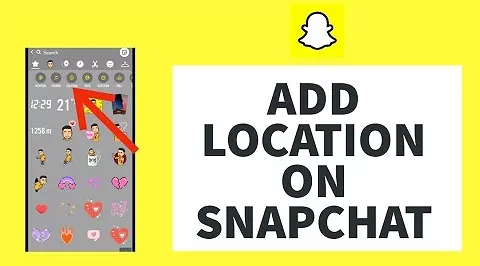
Cependant, de plus en plus de personnes utilisent Snapchat chaque jour et se demandent comment mettre le lieu sur Snapchat. Si vous êtes dans ce cas, ne vous inquiétez pas, nous avons la solution pour vous. Dans cet article, nous vous donnerons toutes les informations nécessaires pour ajouter des filtres de localisation sur Snapchat. Alors, allons-y !
- Partie 1 : Comment mettre le lieu sur un Snap ?

- Partie 2 : Comment mettre le lieu sur le filtre Snapchat ?
- Partie 3 : Comment mettre le lieu sur la Snapflamme ?
- Partie 4 : Problème avec le sticker de localisation sur Snapchat
- Partie 5 : Comment mettre le lieu d'entreprise sur la carte Snapchat ?
- Bonus : Comment suivre en temps réel la localisation de votre enfant sur Snapchat ?
- Partie 7 : FAQs sur le sticker de localisation Snapchat
Comment mettre le lieu sur un Snap ?
Vous vous demandez comment mettre le lieu sur Snap de photo ou de vidéo ? Il existe une méthode simple qui consiste à utiliser un filtre de localisation des stickers.
Comment mettre le lieu sur Snapchat Android
En tant qu'utilisateur de Snapchat sur Android, vous avez probablement déjà pensé à mettre le lieu sur un Snap de photo ou de vidéo. Voici comment faire :
Ouvrez Snapchat et prenez une photo ou une vidéo à laquelle vous souhaitez mettre le lieu.
Cliquez sur l'icône en forme de l'autocollant, qui se trouve en haut à droite de l'écran. Faites défiler les options jusqu'à trouver le sticker de filtre géolocalisé et sélectionnez-le.
Appuyez sur « Localisation » pour choisir parmi les lieux proposés ou pour en chercher un spécifique. Une fois que vous avez choisi votre sticker de lieu, vous pouvez le déplacer et redimensionner sur votre snap avant de l'envoyer.
Comment mettre le lieu sur Snapchat iPhone
Assurez-vous d'abord que votre application Snapchat est mise à jour avec la dernière version disponible pour iOS.
Lancez l'application Snapchat sur votre iPhone et prenez une photo ou enregistrez un court clip. Sélectionnez l'icône Autocollant située sur le côté droit de l'écran.
Sélectionnez le bouton « Localisation » lorsque le tiroir des autocollants s'affiche. Choisissez parmi les différentes options qui seront affichées. Vous pouvez utiliser la barre de recherche pour trouver un autocollant spécifique si tous les autocollants de localisation doivent être corrigés.
Une fois que vous avez choisi votre autocollant de localisation, il s'ajoutera à votre snap. Vous pouvez le déplacer où vous voulez sur l'écran et ajuster son apparence en le touchant.
Comment mettre le lieu sur le filtre Snapchat ?
Voici une autre technique que vous pouvez essayer pour utiliser le filtre de localisation sur Snapchat. Suivez ces instructions simples :
Pour les utilisateurs d'Android
1 . Ouvrez l'application Snapchat et prenez une nouvelle photo ou choisissez-en une existante dans votre galerie pour laquelle vous voulez ajouter un filtre de localisation.
2 . Ensuite, faites glisser votre doigt vers la droite sur l'écran jusqu'à ce que vous tombiez sur le filtre de localisation. Si vous voulez superposer plusieurs filtres, commencez par sauvegarder le filtre de localisation.
Pour les utilisateurs d'iPhone
1 . Ouvrez Snapchat et capturez une photo ou une vidéo, ou bien sélectionnez-en une depuis votre galerie.
2 . Pour parcourir les différents filtres, faites glisser votre doigt à gauche ou à droite sur l'écran. Arrêtez-vous lorsque vous trouvez un filtre de localisation qui vous convient. Après cela, vous pouvez continuer à personnaliser votre snap.
Comment mettre le lieu sur la Snapflamme ?
Snapchat a révolutionné la façon dont on interagit avec nos amis avec la Snapflamme. Si vous êtes nouveau sur l'application et que vous vous demandez ce que c'est et comment y ajouter un lieu, voici les explications :
La Snapflamme, c'est une suite de jours pendant lesquels vous et un ami échangez des Snaps sans interruption. Pour qu'une Snapflamme, il faut que vous et votre ami envoyiez chacun un Snap au moins une fois par jour.
Pour mettre le lieu à votre Snap sur la Snapflamme, voici les étapes simples à suivre :
Étape 1 : Ouvrez l'application Snapchat et prenez une photo ou une vidéo. Ensuite, balayez l'écran vers la droite pour ajouter un filtre Snap de lieu ou cliquez sur l'icône en forme d'autocollant et choisissez un filtre de lieu.
Étape 2 : Après avoir ajouté le filtre Snap, personnalisez votre Snap comme vous le souhaitez et cliquez sur l'icône « Suivant » en bas à droite de l'écran.
Étape 3 : Choisissez dans votre liste d'amis la personne à qui vous voulez envoyer le Snap et validez en appuyant sur l'icône « Envoyer à ».
Problème avec le sticker de localisation sur Snapchat
Si vous ne trouvez pas les stickers de localisation sur Snapchat, voici quelques astuces pour y remédier :
- Redémarrez l'application : Il arrive que des bugs temporaires surviennent après que l'application ait été ouverte pendant un moment. Vous pouvez souvent les résoudre simplement en fermant et en rouvrant l'application. Donc, essayez de quitter Snapchat et de le relancer pour voir si cela corrige le souci.
- Redémarrez votre téléphone : Si le filtre Snap de localisation n'apparaît toujours pas, tentez de redémarrer votre appareil. Parfois, des problèmes de communication entre votre téléphone et Snapchat peuvent être réglés par un simple redémarrage.
- Mettez à jour Snapchat : Assurez-vous que votre application est à jour. Les dernières versions peuvent inclure de nouveaux autocollants de localisation. Ouvrez l'App Store, allez dans la section des mises à jour, puis appuyez sur « Mettre à jour » à côté de Snapchat. Une fois l'application mise à jour, essayez à nouveau d'ajouter un autocollant de localisation à vos Snaps.
Comment mettre le lieu d'entreprise sur la carte Snapchat ?
Vous souhaitez ajouter votre entreprise sur la carte de Snapchat ? Voici comment faire, étape par étape :
Étape 1 : Lancez l'application Snapchat et accédez à la carte en cliquant sur l'icône de localisation située dans la barre de menu en bas. Ensuite, appuyez longuement sur l'endroit exact où se trouve votre entreprise sur la carte.
Étape 2 : Une fenêtre va s'ouvrir. Choisissez l'option « Suggérer un lieu » et remplissez le formulaire avec les informations relatives à votre entreprise.
Étape 3 : Après avoir rempli le formulaire, cliquez sur « »Soumettre » pour que votre entreprise soit ajoutée à la carte Snapchat.
Bonus : Comment suivre en temps réel la localisation de votre enfant sur Snapchat ?
Vous souhaitez savoir où se trouve votre enfant en temps réel sur Snapchat ? Pour cela, vous avez besoin d'une application de contrôle parental car Snapchat ne propose pas cette fonctionnalité intégrée. Et quelle meilleure option que AirDroid Parental Control pour ce type d'application ?

Si vous êtes parent, l'application AirDroid Parental Control est essentielle pour assurer la sécurité de vos enfants. Des millions de parents font confiance à cette application car elle permet de connecter votre smartphone à celui de votre enfant, vous permettant ainsi de recevoir des alertes des réseaux sociaux et des applications de messagerie utilisées par vos enfants en même temps. Grâce à cette application, vous pouvez également suivre en temps réel la localisation de votre enfant sur la carte de Snapchat, retrouver un smartphone perdu ou organiser un ramassage pratique.
Pour surveiller la position de votre enfant en direct sur Snapchat, voici les instructions à suivre :
Étape 1 : Installez l'application AirDroid Parental Control sur votre téléphone ou tablette. Vous pouvez aussi accéder à la version web en allant sur le site webparent.airdroid.com directly.
Étape 2 : Ouvrez AirDroid Parental Control sur votre appareil et créez votre compte. Si vous avez déjà un compte AirDroid, connectez-vous simplement.
Étape 3 : Après avoir installé l'application AirDroid Kids sur le portable de votre enfant, ouvrez-la et saisissez le code de jumelage pour relier les deux appareils. Finalisez en ajustant les réglages nécessaires.
Étape 4 : Appuyez sur l'icône GPS en dessous du tableau de bord. Vous pouvez suivre en temps réel la localisation de votre enfant sur Snapchat et consulter l'historique de localisation sous la forme de tableau chronologique
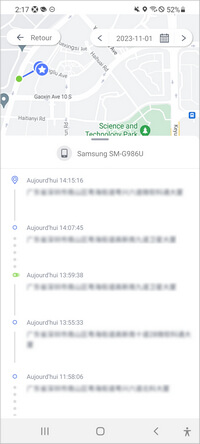
Conclusion
Avec l'engouement grandissant pour Snapchat, partager sa localisation via les cartes, les Stories et les séries de snaps (streaks) est devenu un moyen apprécié pour les utilisateurs de laisser leurs amis savoir où ils se trouvent. C'est tellement ludique que beaucoup de nouveaux venus sur l'application se posent la question de comment partager leur propre position. Nous espérons qu'après avoir lu cet article, vous saurez comment faire pour mettre le lieu sur Snapchat.
Par ailleurs, si vous êtes préoccupé par la sécurité de votre enfant et sa localisation sur la carte Snapchat, nous vous conseillons d'opter pour AirDroid Parental Control. Il offre des outils de localisation précis et des options de géo-barrière pour une surveillance efficace.
FAQs sur le sticker de localisation Snapchat









Laisser une réponse.